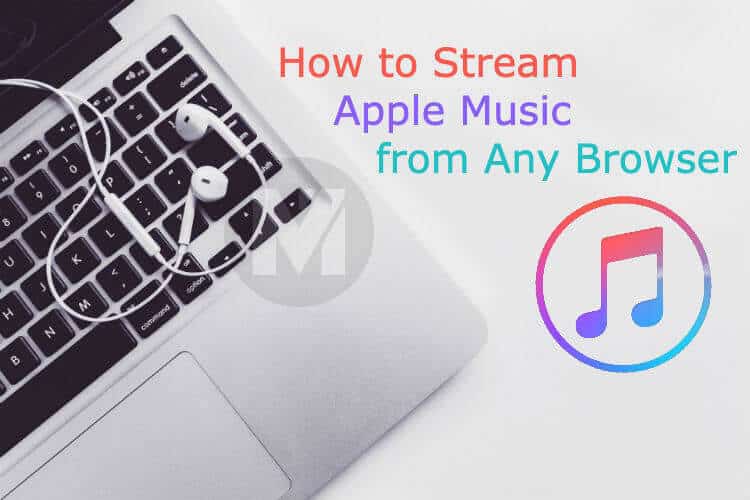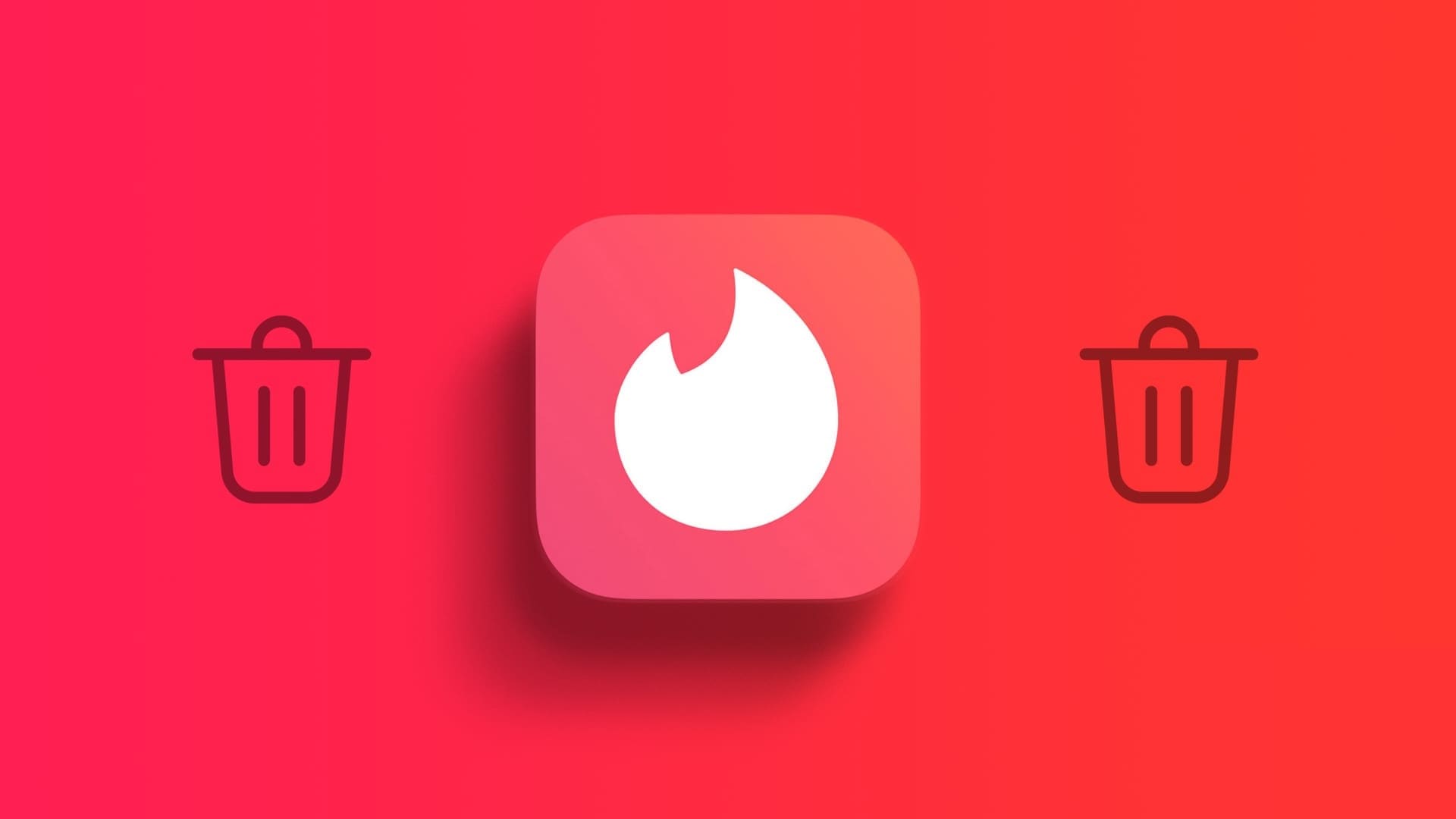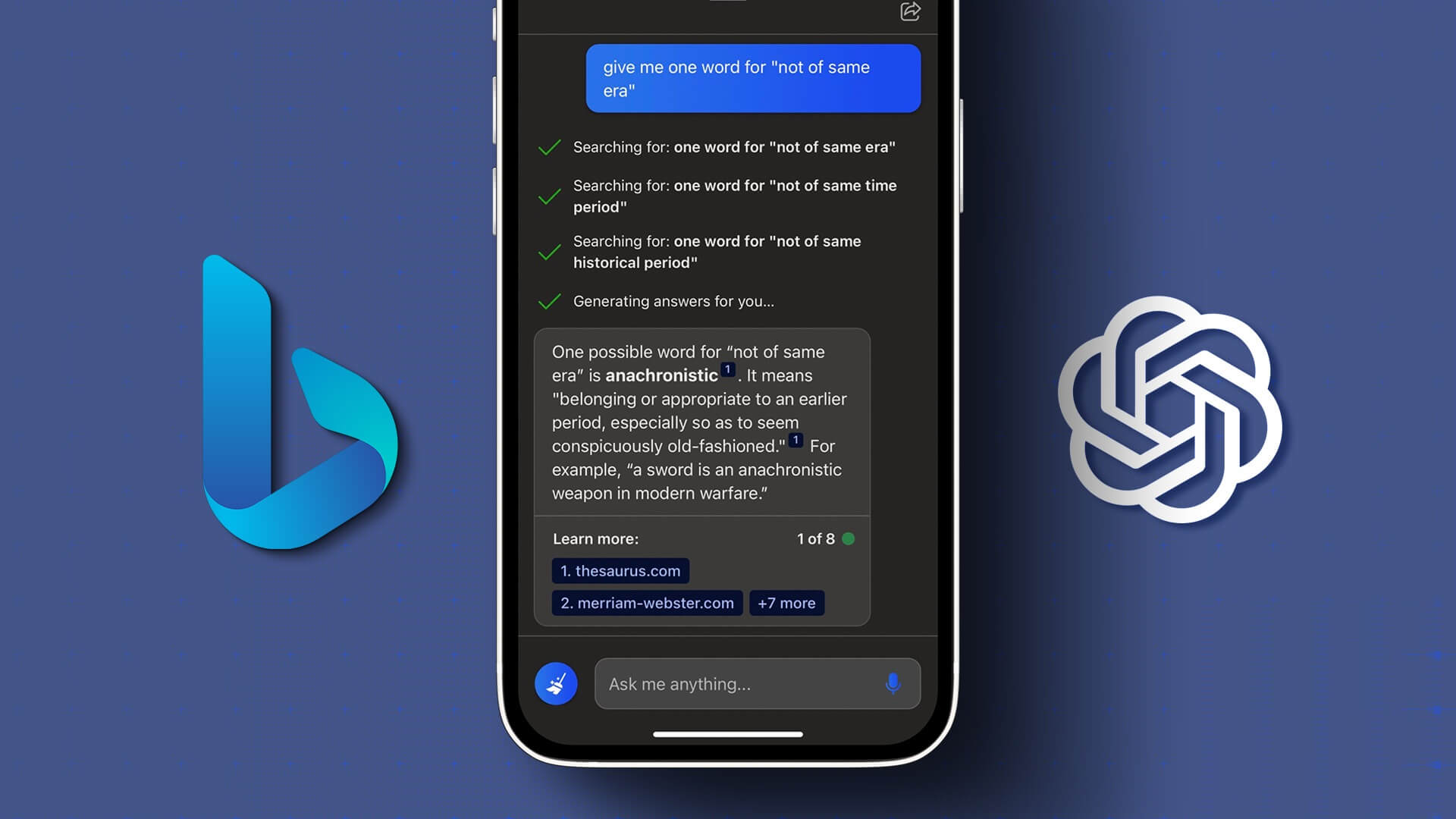Hvis du har YouTube-søkeloggen din slått på, eller hvis du bruker YouTube mens du er logget på Google-kontoen din, har algoritmen sannsynligvis plukket opp preferansene dine og anbefaler innhold basert på den. Det kan imidlertid være videoer du har klikket på ved en feil og nå ønsker å bli fjernet fra denne listen. For å gjøre dette kan du blokkere disse YouTube-kanalene.
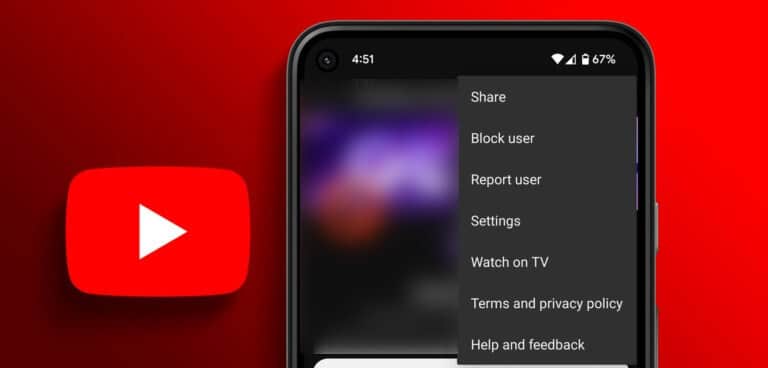
Det er to måter å blokkere en YouTube-kanal på. Ved å fjerne dem fra feeden din kan du bla gjennom YouTube-hjemmesiden din uten å se videoer fra den aktuelle kanalen. Men for å fjerne kanalen fra søkeresultatene også, må du blokkere kanalen fullstendig. La oss ta en titt på hvordan du gjør både ved å bruke YouTube-skrivebords- og mobilappen.
Metode XNUMX: Blokker YOUTUBE-kanalen fra å vises på feeden din
Hvis du bare vil blokkere en YouTube-kanal fra å vises i feeden din, blokkerer du kanalen ved å bruke alternativet Ikke anbefal kanalen. Dette vil sikre at videoer fra denne kanalen slutter å vises på startsiden din, men YouTube-kanalen vil fortsatt vises fra søkeresultatene. Slik gjør du det.
ved hjelp av en nettleser
Trinn 1: åpen Youtube på nettleseren din.
Trinn 2: Bla gjennom siden for å finne en video fra den aktuelle kanalen eller bruk søkefeltet for å søke etter den.
Steg 3: Gå deretter til videoen og klikk på trepunktsikon.
Trinn 4: Her, klikk "Ikke anbefal en kanal".
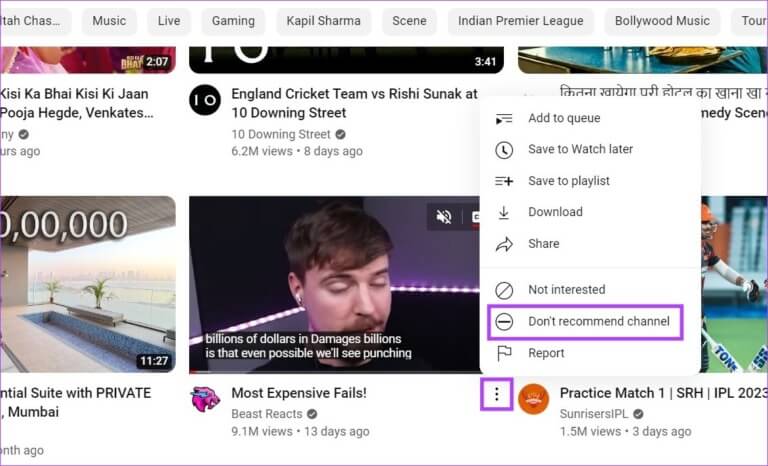
Dette forhindrer YouTube i å anbefale videoer fra denne kanalen i feeden din. Dessuten, hvis du har blokkert feil kanal ved en feiltakelse, klikk på "Angre" uten å forlate siden.
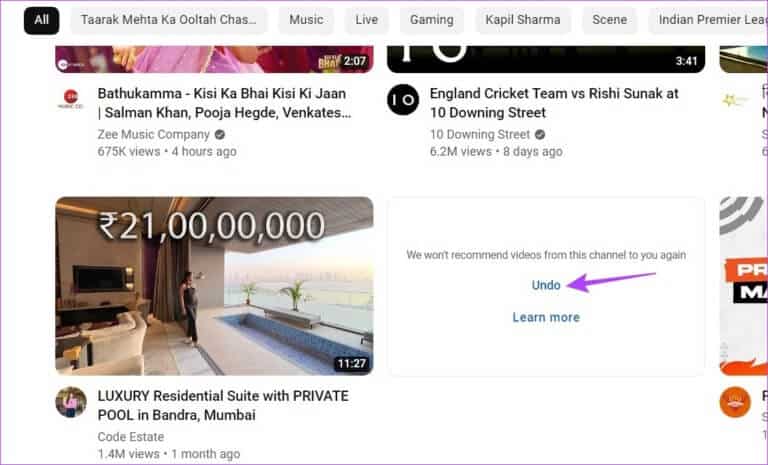
Dette vil gjøre kanalen synlig i feeden din igjen. Du kan også sjekke ut guiden vår hvis du står overfor Problem med å laste inn YouTube-feed.
ved å bruke YouTube-mobilappen
Trinn 1: åpen YouTube -appen for mobil.
Trinn 2: Her kan du søke etter en video lastet opp av den aktuelle kanalen eller bruke søkefeltet for å søke etter kanalen separat.
Steg 3: Trykk deretter på trepunktsikon under videoen.
Trinn 4: Lokaliser "Ikke anbefal en kanal".
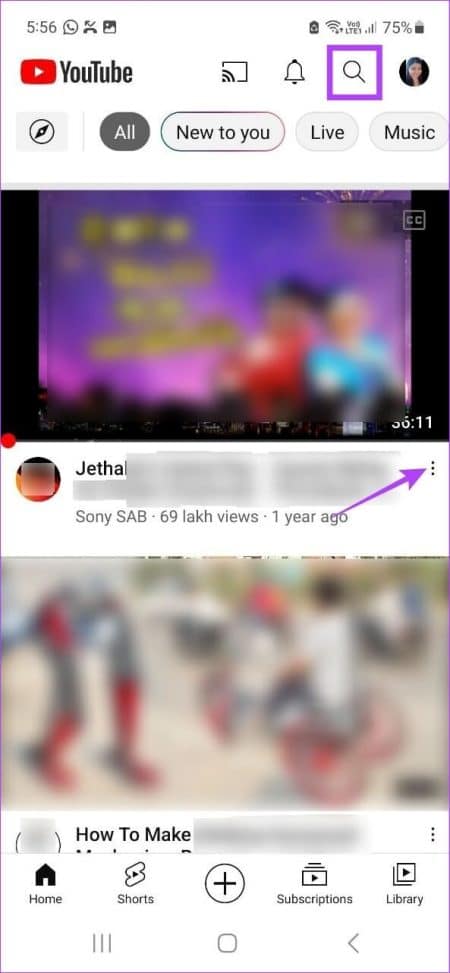
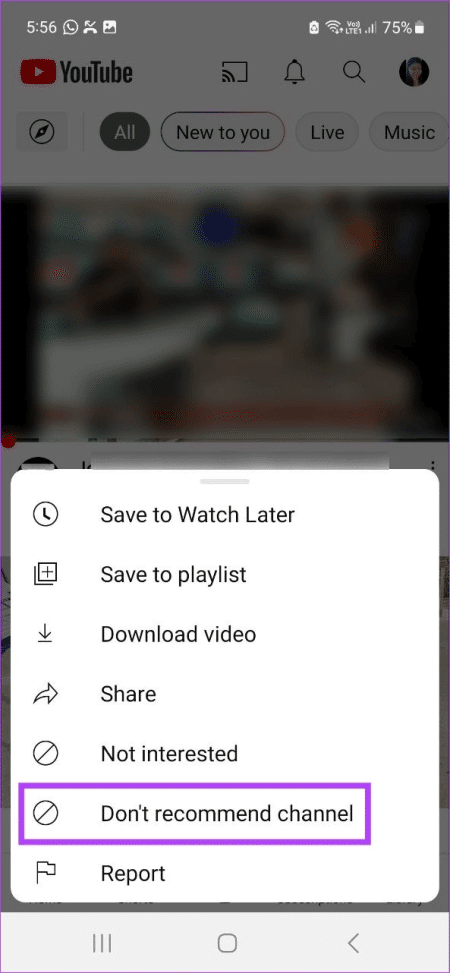
Dette vil sørge for at videoer fra denne kanalen ikke vises i YouTube-feeden din. Hvis du vil fjerne blokkeringen av YouTube-kanalen umiddelbart, kan du klikke på Angre.
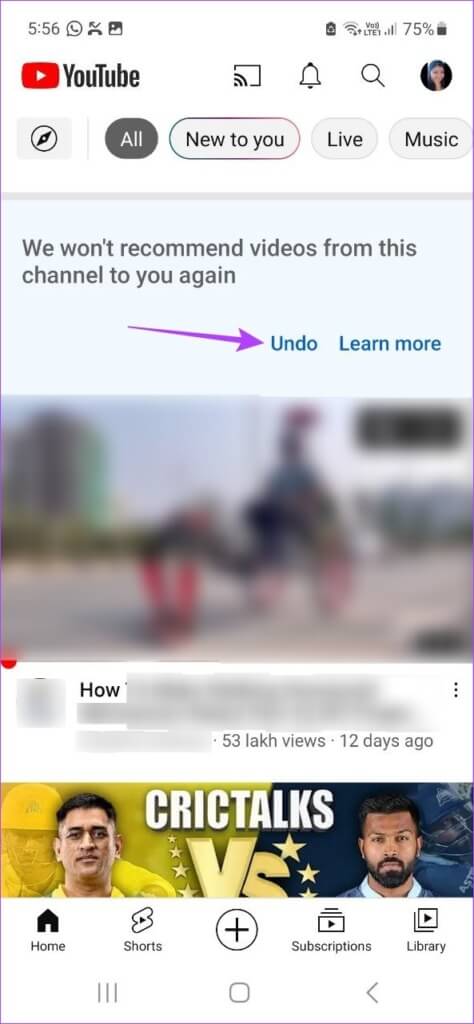
Dette vil oppheve blokkeringen av kanalen. Men når dette alternativet er borte, må du bruke Google-kontoinnstillingene dine for å oppheve blokkeringen av kanalen. Les videre for å finne ut hvordan du gjør det.
Tips: Hvis du har problemer med å laste YouTube Android-appen, kan du sjekke ut disse enkle måtene åReparer YouTube-appkrasj på Android.
Fjern blokkeringen av YouTube-kanaler fra å vises i feeden din
Siden det ikke er noen direkte måte å gjøre dette på, må du i stedet bruke Google-kontoaktivitet-fanen for å oppheve blokkeringen av kanaler du tidligere har blokkert fra å vises i feeden din. Følg trinnene nedenfor.
Merk: Hvis du gjør det, oppheves blokkeringen av alle kanaler du tidligere blokkerte fra å vises på feeden din.
Trinn 1: åpen Min Google-aktivitetsside.
Åpne siden Google Min aktivitet
Trinn 2: av alternativer listen , Klikk annen aktivitet.
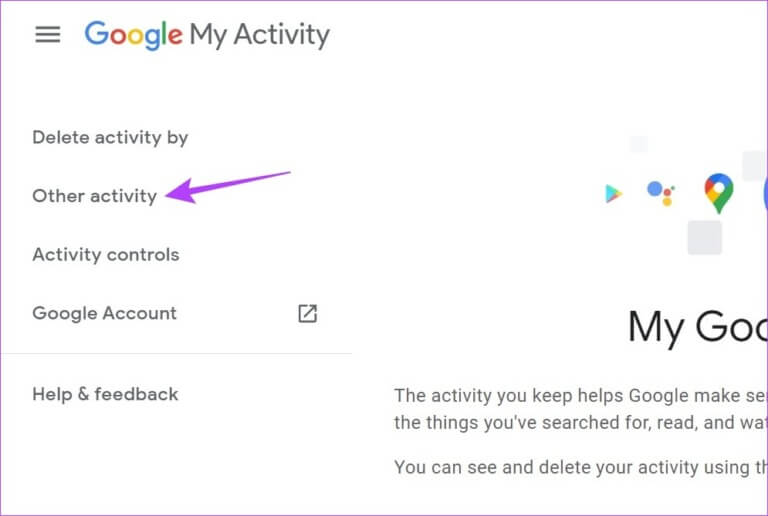
Steg 3: Deretter ruller du ned til delen "'Uinteresserte' kommentarer"på YouTube.
Trinn 4: Her, klikk slette.
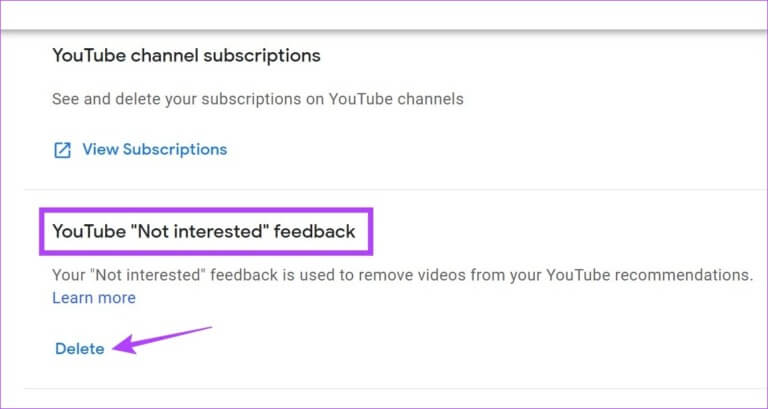
Trinn 5: Igjen, klikk slette.
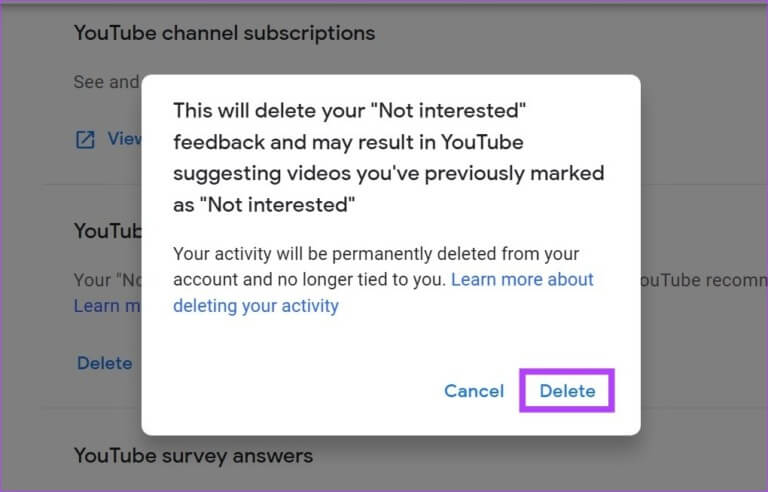
Dette vil fjerne blokkeringen av alle tidligere blokkerte YouTube-kanaler fra feeden din.
Metode 2: Blokker en kanal på YOUTUBE ved å bruke alternativet Blokker bruker
Noen ganger vil til og med kanaler som for øyeblikket er utestengt fra å vises på feeden din ende opp i søkeresultatene. Så for å forhindre at YouTube-kanalen vises i søkeresultatene, kan du blokkere kanalen individuelt. Dette vil også forhindre at kanalen legger igjen kommentarer på opplastede videoer.
Slik gjør du det:
ved hjelp av en nettleser
Trinn 1: åpen YouTube og klikk søkelinje.
Trinn 2: Skriv inn navnet på kanalen du vil blokkere og trykk Enter.
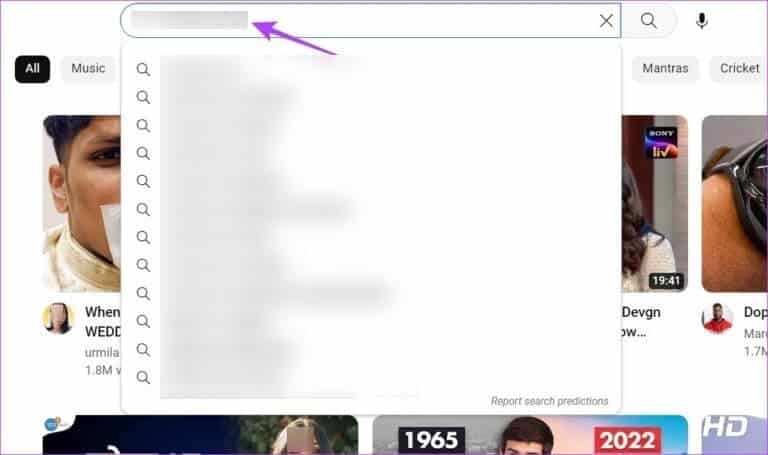
Steg 3: Klikk på kanalen når den vises.
Trinn 4: من Menyalternativer , Klikk rundt.
Trinn 5: Her, rull ned og trykk på flaggikon. Velg nå Utesteng brukeren.
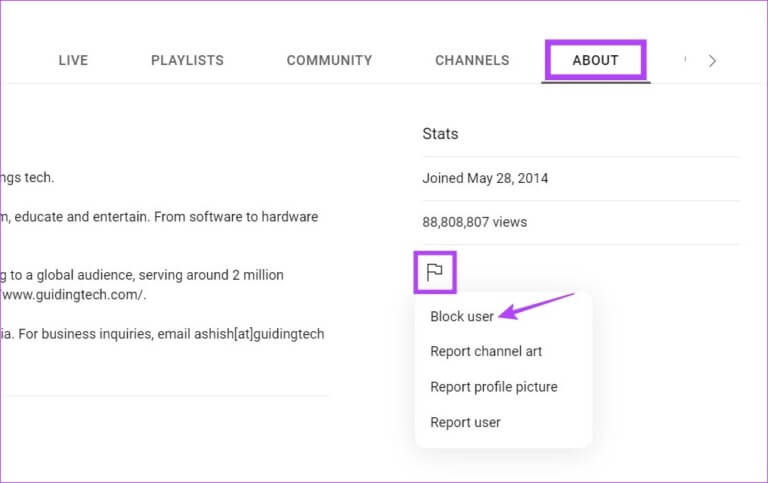
Steg 6: Klikk sende For bekreftelse.
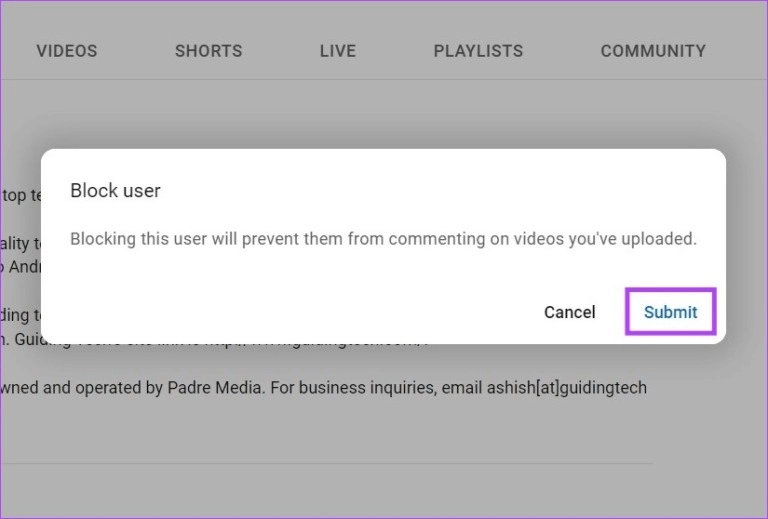
Dette vil forhindre at kanalen vises i søkeresultatene. Nå, hvis du noen gang trenger å oppheve blokkeringen av den blokkerte kanalen, følg bare trinnene ovenfor, og etter å ha klikket på flaggikonet, klikker du på Fjern blokkering. Klikk deretter på Send. Dette vil umiddelbart fjerne blokkeringen av kanalen.
Bruke YouTube-appen på Android og iPhone
Trinn 1: åpen YouTube -appen mobil og klikk på søkeikon.
Trinn 2: Skriv deretter inn det aktuelle kanalnavnet og trykk forskning.
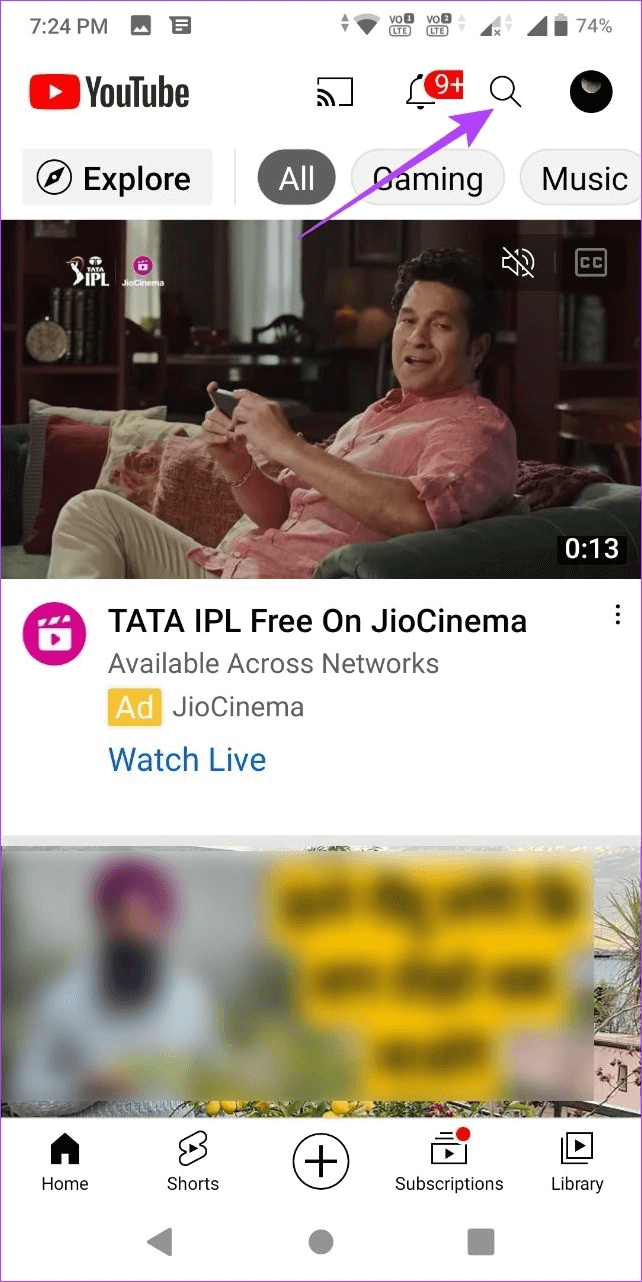
Steg 3: Fra søkeresultatene trykker du på kanalen som du ønsker å blokkere.
Trinn 4: Her, klikk på trepunktsikon i øvre høyre hjørne.
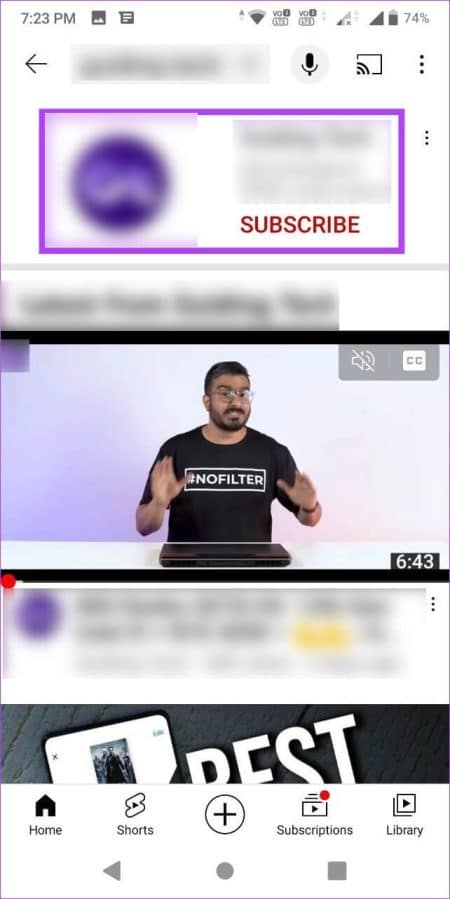
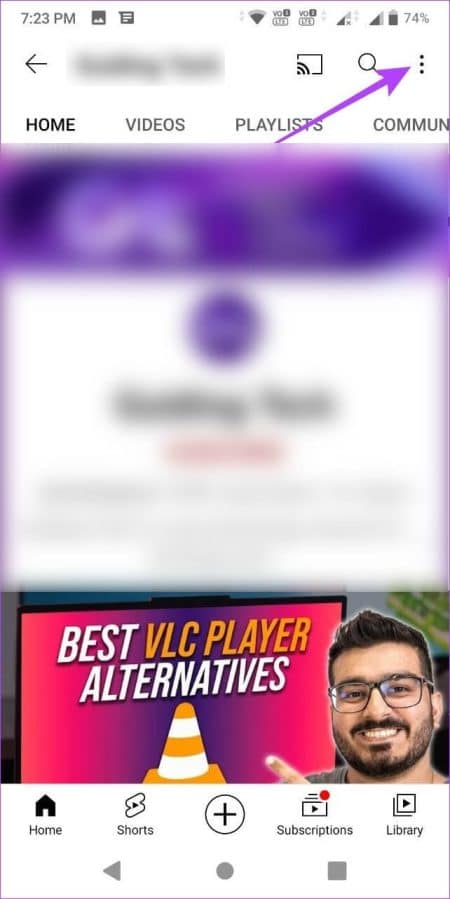
Trinn 5: Trykk deretter på Utesteng brukeren.
Steg 6: Klikk på Blokker igjen for å bekrefte.
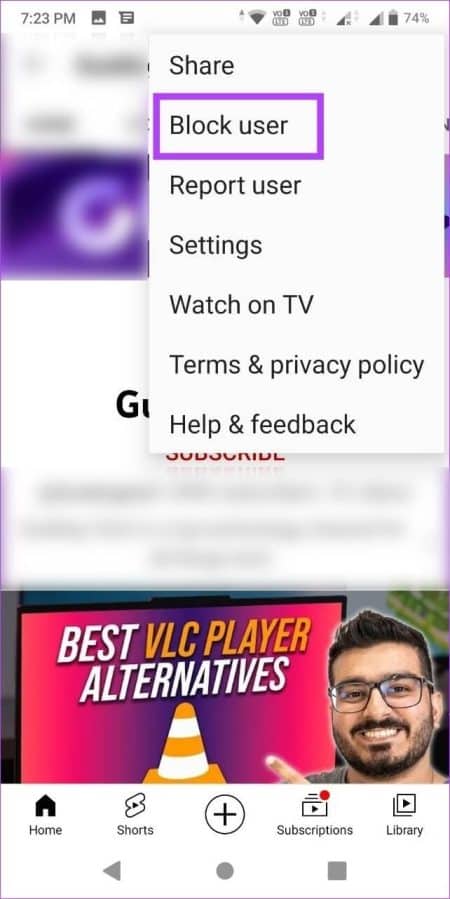
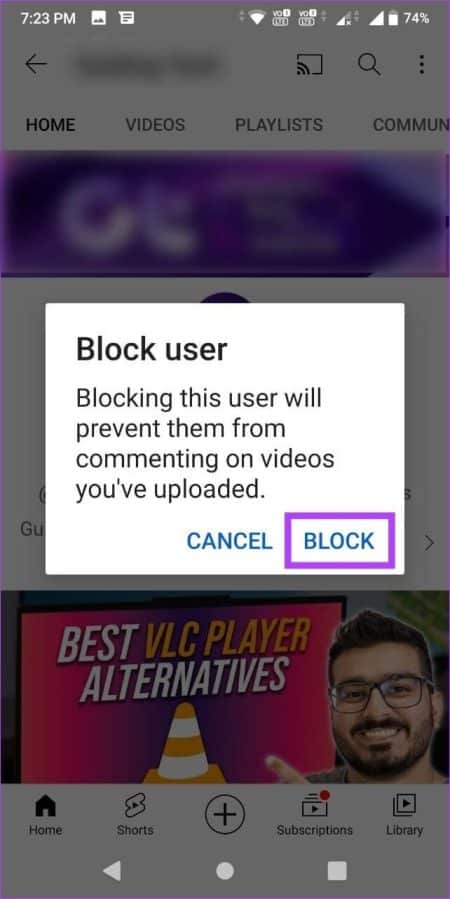
Dette vil blokkere YouTube-videoer fra den kanalen. Alternativt kan du også følge trinnene ovenfor for å oppheve blokkeringen av en tidligere blokkert kanal. Etter at menyalternativene er åpnet, trykker du på Fjern blokkering og deretter på Fjern blokkering igjen for å bekrefte. Dette vil oppheve blokkeringen av kanalen og la dem legge igjen kommentarer på videoene dine.
ofte stilte spørsmål
Q1. Kan blokkerte YouTube-kanaler se videoene mine?
svar. Kanaler blokkert på YouTube kan fortsatt se innhold som er lagt ut offentlig. De vil imidlertid ikke kunne legge igjen noen kommentarer på videoene dine.
Q2. Kan du slette andres YouTube-kanal?
svar. Selv om du ikke kan slette noen andres YouTube-kanal direkte, kan du rapportere kanalen eller begjære Google om å få kanalen fjernet. Google vil da se på statusen og ringe om kanalen må fjernes eller ikke.
Q3. Hvor mange rapporter trengs for å blokkere en YouTube-kanal?
svar. Tre påfølgende brudd på retningslinjene for fellesskapet i løpet av en 90-dagers periode vil føre til at Google permanent utestenger og fjerner YouTube-kanalen.
Finn ut hva du liker på YOUTUBE
Mens YouTubes algoritme definitivt blir bedre til å finne ut hva du kanskje liker eller ikke liker, er det alltid noen uønskede kanaler som klarer å få viljen sin. Så vi håper artikkelen vår hjalp deg med å blokkere disse YouTube-kanalene.
For å tilpasse YouTube-opplevelsen din enda mer, sjekk ut disse enkle måteneAdministrer anbefalingene dine på YouTube.